pdf怎么删除图片?教你快速删除pdf其中一张图
遇到PDF文件中有错误的图片内容,或是想要删掉图片减小体积时,小伙伴们会怎么做呢?到底pdf怎么删除图片呢?由于PDF文件具有版式固定的特性,它的编辑就相对麻烦,需要使用专用的编辑器,很多小伙伴们还不清楚具体的方法。为此,本篇就来分享一下如何通过线上工具,快速删除PDF文件指定页面的图片,有需要的小伙伴快来学习一下吧。

尽管目前市面上已经有了不少PDF文件的编辑器,例如Acrobat,但这类软件的安装相对麻烦,如果不需要经常对PDF进行编辑,就没有必要费时费心去了解。这里向小伙伴们推荐迅捷PDF转换器在线网站,它能更加自由、方便地完成PDF图片的删除。
删除工具介绍
迅捷PDF转换器在线网站,是一款能应对多种办公需求的好用工具,PDF文档的编辑、处理、转换等功能一应俱全。我们使用它删除PDF文件的图片时,只需要简单上传文件,指定需要删除的页面,就能完成删除操作,不需要专业的知识和高深的操作技巧。同时,网站功能基于网页开发,可以在线随心使用,不需要下载和安装,对电脑运行的压力也比较小,用起来更省心。
删除pdf图片的步骤演示
1、进入功能
我们用浏览器打开迅捷PDF转换器在线网站,在顶部导航栏找到文档处理功能组,紧接着点击PDF编辑下的PDF删除图片按钮,进入转换功能界面。
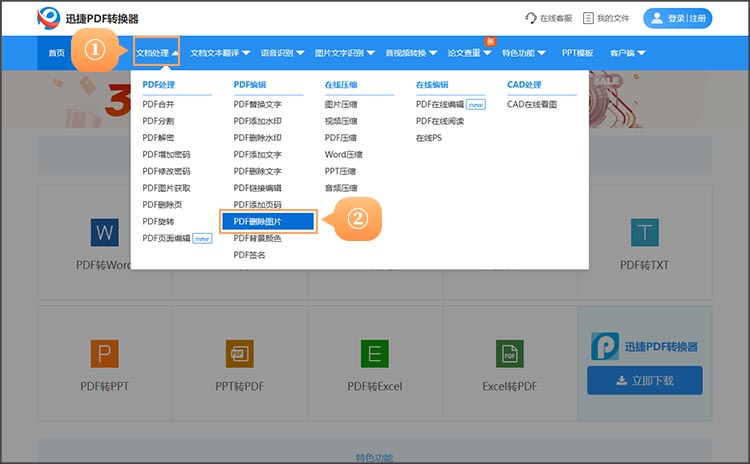
2、上传文件
点击上传文件按钮,将需要删除图片的PDF文件进行上传。
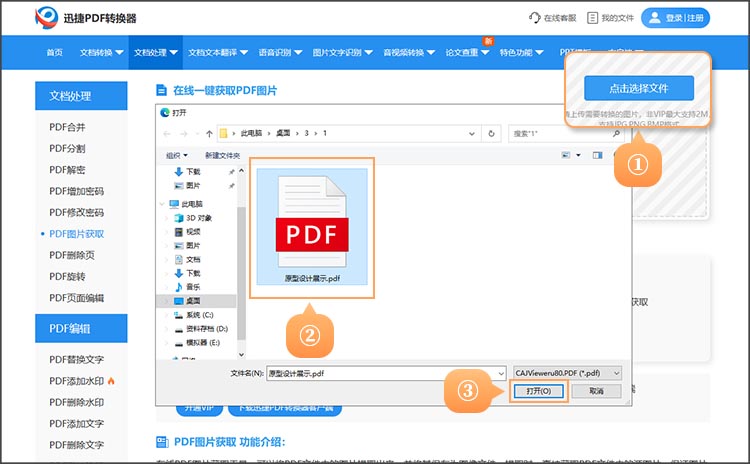
3、进行删除设置
文件上传完成后,需要我们对删除进行设置,指定需要删除图片的页面。例如,这里上传的PDF文件共有2页,第二页有图片需要删除,那么可以点击指定页转换,并填入数字2即可。设置好后,点击开始删除按钮,网站就会自动提取PDF中的图片文件,并将其输出。
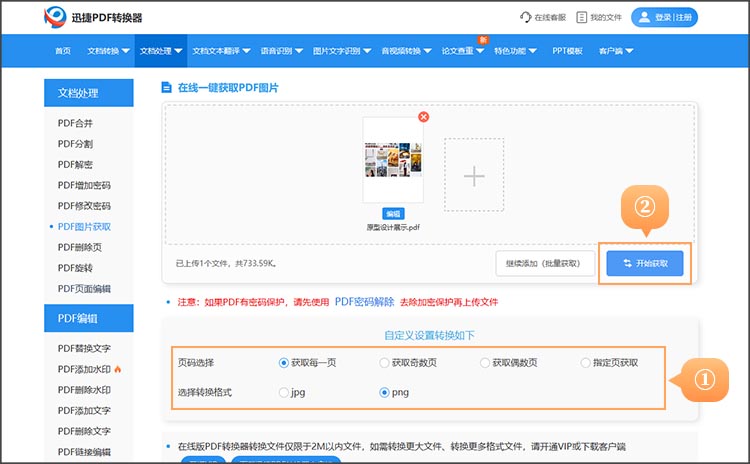
4、下载保存
提取完成后,点击立即下载按钮,就能将删除过图片的PDF文件保存到自己的设备中了。
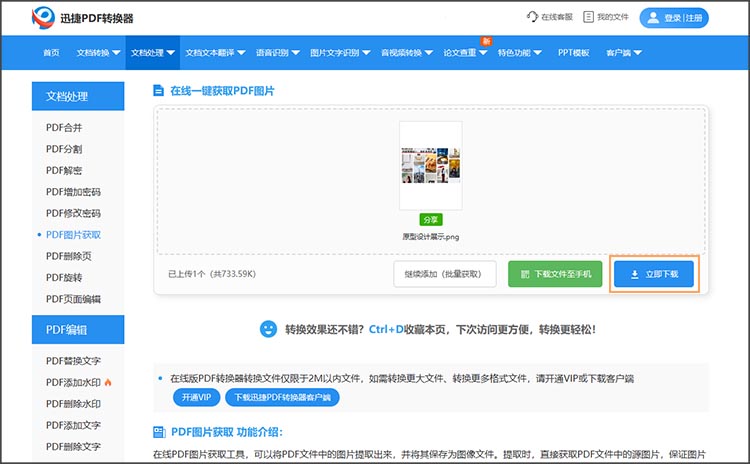
关于「pdf怎么删除图片」的相关内容,本篇就分享到这里,小伙伴们现在是否都清楚如何操作了呢?如果有哪一步还不理解,不妨打开相应的页面,实际上传文件体验一次看看。
相关文章
pdf如何编辑?四种方法轻松实现
pdf如何编辑?在现代办公和学术环境中,PDF文件因其跨平台兼容性和内容不易篡改的特性而被广泛使用。然而,有时候我们不可避免地需要对PDF文件内容进行修改或补充。对于初学者来说,PDF编辑可能显得有些复杂,但通过合适的方法和工具,编辑PDF可以变得简单。本文将介绍四种常见的PDF编辑方法,帮助大家轻松掌握PDF编辑技巧,使得在日常工作和生活中能够灵活应对PDF文件的编辑需求。
编辑pdf的软件有哪些?分享三款简单好用的
编辑pdf的软件有哪些?在当今数字化时代,PDF作为一种通用的文档格式,被广泛应用于商务、教育及个人使用中。然而,在实际使用中,用户常常会遇到需要编辑PDF文件的情况,如修改文字、插入图片、调整排版等,因此,掌握一些实用的PDF编辑软件显得尤为重要。本文将详细介绍三款简单好用的PDF编辑软件,帮助大家轻松应对PDF编辑任务。
pdf如何增加水印文字内容?自定义水印样式的3种方法
pdf如何增加水印文字内容?在处理PDF文件时,添加水印是一种常见的需求。无论是为了保护文档版权、标注文档状态(如“草稿”“机密”等),还是为了个性化文档,掌握添加水印的方法都十分重要。本文将详细介绍三种实用的方法,帮助你轻松为PDF文档添加自定义水印文字内容。
pdf如何编辑修改?3种方法轻松实现文本、图片与注释的添加
pdf如何编辑修改?PDF因其良好的兼容性和格式稳定性,被广泛用于文档的分享与存储。然而,PDF文件一旦生成,传统意义上很难进行编辑和修改。这使得许多用户在需要对PDF文件进行内容更新时感到困扰。本文将介绍三种简单有效的PDF编辑方法,帮助你轻松应对各种PDF编辑需求,有需要的小伙伴们一起来看看吧。
有没有编辑pdf的软件?推荐三款好用的
有没有编辑pdf的软件?在数字化办公和学习中,PDF文件因其格式稳定、跨平台兼容性强等特点被广泛应用。然而,PDF文件的编辑却常常让人感到困扰。幸运的是,随着技术的发展,如今有许多优秀的PDF编辑工具可供选择。无论是需要对文档进行简单修改,还是复杂的排版调整,合适的软件都能让任务变得轻松。本文将为大家推荐三款实用的PDF编辑工具,帮助大家更好地完成PDF编辑任务。

 ”
” ”在浏览器中打开。
”在浏览器中打开。

